ΕΠΙΔΙΟΡΘΩΣΗ: Δεν ήταν δυνατή η εύρεση σφάλματος της τιμής του πίνακα στα Φύλλα

Για να διορθώσετε το σφάλμα Μια τιμή πίνακα δεν βρέθηκε στα Φύλλα, θα πρέπει να ενσωματώσετε τους τύπους σας σε τύπους πίνακα.
Εάν πρέπει να ασχολείστε τακτικά με λίστες αριθμών, κοιτάζοντας αυτές τις βαρετές λίστες μπορεί να σας φτάσει. Ίσως στη δουλειά, δεν έχετε άλλη επιλογή από το να ασχοληθείτε με αυτού του είδους τις λίστες, αλλά αυτές οι λίστες μπορεί να είναι πιο ευχάριστες να τις διαβάσετε όταν βρίσκονται σε ένα γράφημα.
Τα καλά νέα είναι ότι μπορείτε να μετατρέψετε όλους αυτούς τους μονότονους αριθμούς σε ένα ελκυστικό γράφημα με μερικά κλικ εδώ και εκεί. Θα είναι πιο εύκολο να διαβαστεί και μπορείτε να αλλάξετε το στυλ για να του δώσετε την προσωπική σας πινελιά.
Για να δημιουργήσετε ένα γράφημα στα Φύλλα Google, θα πρέπει να ανοίξετε ένα έγγραφο που έχει ήδη τις πληροφορίες που θέλετε να συμπεριλάβετε στο γράφημα ή να προσθέσετε τα δεδομένα σε ένα κενό φύλλο. Αφού έχετε έτοιμες τις πληροφορίες, επιλέξτε τα κελιά που θέλετε να συμπεριλάβετε στο γράφημα, μην ξεχάσετε τις κεφαλίδες εάν θέλετε να τις συμπεριλάβετε επίσης.
Για να δημιουργήσετε το γράφημά σας, επιλέξτε Εισαγωγή από το μενού στην κορυφή. Όταν εμφανιστεί η λίστα επιλογών, επιλέξτε την επιλογή του γραφήματος.
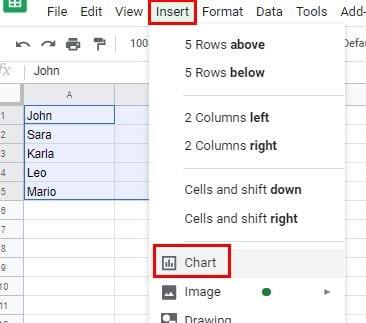
Όταν κάνετε κλικ στην επιλογή του γραφήματος, τα Φύλλα θα επιλέξουν έναν τύπο γραφήματος για εσάς. Ο πρώτος τύπος γραφήματος που μπορεί να αποφασίσει είναι το κλασικό στυλ πίτας. Αν δεν σας αρέσει η εμφάνιση του νέου σας γραφήματος, έχετε πολλές επιλογές για να διαλέξετε. Κάντε κλικ στο αναπτυσσόμενο μενού τύπου γραφήματος στον Επεξεργαστή γραφήματος και επιλέξτε στυλ όπως:
Εάν το πρόγραμμα επεξεργασίας γραφήματος δεν εμφανίζεται για κάποιο λόγο, κάντε διπλό κλικ στο γράφημα και θα πρέπει να εμφανιστεί στα δεξιά. Στην καρτέλα Setup του προγράμματος επεξεργασίας, μπορείτε να κάνετε πράγματα όπως:
Η καρτέλα Προσαρμογή έχει επίσης εξαιρετικές επιλογές για την προσαρμογή του γραφήματος σας. Μπορείτε να αλλάξετε το στυλ του γραφήματος σας με επιλογές όπως:
Για να δημιουργήσετε ένα γράφημα χρησιμοποιώντας τη συσκευή σας Android, τα βήματα μπορεί να είναι διαφορετικά. Μόλις ανοίξετε τα Φύλλα, το έγγραφο, επιλέξτε τα δεδομένα που θέλετε να προσθέσετε πατώντας στο πρώτο κελί και σύροντας μέχρι να έχετε όλα όσα χρειάζεστε. Πατήστε στο σύμβολο συν στο επάνω μέρος και επιλέξτε την επιλογή γραφήματος.
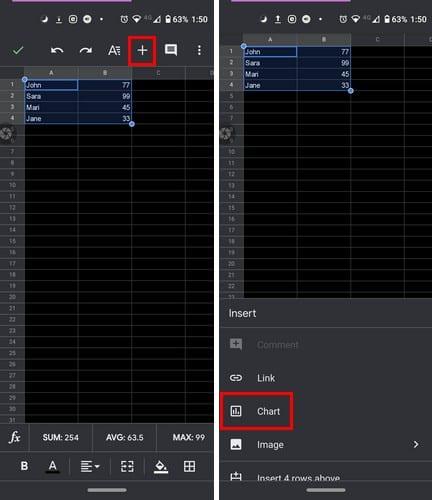
Αφού πατήσετε στο γράφημα, θα δείτε τις επιλογές στις οποίες μπορείτε να βασιστείτε, όπως χρώμα, τίτλοι, υπόμνημα και τύπος γραφήματος. Το γράφημά σας θα βρίσκεται πάντα στην κορυφή των επιλογών που βλέπετε στο κάτω μέρος. Μόλις ολοκληρώσετε την προσαρμογή του γραφήματος σας, πατήστε το πράσινο σημάδι επιλογής επάνω αριστερά.
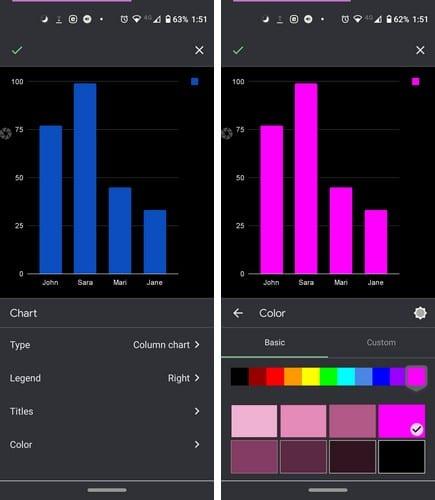
Το νέο σας γράφημα θα τοποθετηθεί στο φύλλο σας. Εάν δεν είστε ευχαριστημένοι από το σημείο που έχει οριστεί το γράφημα, μπορείτε να πατήσετε πάνω του και να το σύρετε στη νέα του θέση. Για να κάνετε το γράφημα μεγαλύτερο ή μικρότερο, πατήστε σε μία από τις πλευρές και σύρετε για να του δώσετε το νέο του μέγεθος.
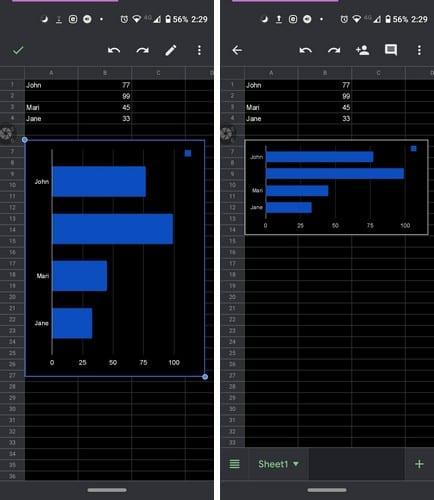
Τα γραφήματα είναι πιο ωραία να τα βλέπεις από τους απλούς αριθμούς. Τώρα που ξέρετε πώς να προσθέτετε και να προσαρμόζετε ένα γράφημα σε Android και επιτραπέζιους υπολογιστές, μπορείτε να προσθέσετε λίγο χρώμα στην παρουσίασή σας. Πόσο συχνά πρέπει να δημιουργείτε γραφήματα;
Για να διορθώσετε το σφάλμα Μια τιμή πίνακα δεν βρέθηκε στα Φύλλα, θα πρέπει να ενσωματώσετε τους τύπους σας σε τύπους πίνακα.
Μπορείτε να προσθέσετε ένα υπόμνημα λέξεων στα Φύλλα Google επιλέγοντας μια περιοχή δεδομένων στο πλαίσιο Ετικέτα στην πλαϊνή γραμμή του Επεξεργαστή γραφημάτων για γραφήματα.
Για να προσθέσετε γραμμές σφαλμάτων στα Φύλλα Google, θα πρέπει να βεβαιωθείτε ότι τα δεδομένα σας είναι σωστά, να δημιουργήσετε ένα γράφημα και να ελέγξετε την επιλογή Γραμμές σφάλματος.
Τα Φύλλα Google έχουν μια μακρά λίστα με χρήσιμες λειτουργίες – υπάρχουν δεκάδες πράγματα που μπορείτε να επιτύχετε με αυτά, το σημαντικότερο από τα οποία είναι το εύχρηστο αναπτυσσόμενο μενού
Μάθετε πώς μπορείτε να ενεργοποιήσετε τον ορθογραφικό έλεγχο στα Φύλλα Google ή να προσθέσετε λέξεις στο λεξικό.
Εάν πρέπει να ασχολείστε τακτικά με λίστες αριθμών, κοιτάζοντας αυτές τις βαρετές λίστες μπορεί να σας φτάσει. Ίσως στη δουλειά, δεν έχετε άλλη επιλογή από το να ασχοληθείτε με τα Φύλλα Google σας επιτρέπει να προσθέσετε γραφήματα με εντυπωσιακή εμφάνιση στα υπολογιστικά φύλλα σας. Απλώς χρησιμοποιήστε αυτόν τον οδηγό και μάθετε πώς γίνεται.
Τα Φύλλα Google είναι μια εξαιρετική εναλλακτική λύση σε ακριβά προγράμματα παραγωγικότητας όπως το Excel – Τα Υπολογιστικά φύλλα προσφέρουν πολλές από τις ίδιες λειτουργίες, αν και οργανώνονται
Όταν πρόκειται για λογισμικό παραγωγικότητας, λίγα πράγματα είναι τόσο ευέλικτα και χρήσιμα όσο το Microsoft Office Suite… ή το Google Productivity Suite. Παρόλο
Τα Φύλλα Google προσφέρουν τις περισσότερες, αν όχι όλες τις επιλογές που κάνει το Office Excel – περιλαμβάνει λειτουργίες όπως στρογγυλοποίηση αριθμών. Αν θέλετε να στρογγυλοποιήσετε
Εάν τα Φύλλα Google δεν φορτώνουν ή δεν ανοίγουν τα έγγραφά σας, μπορείτε να χρησιμοποιήσετε αυτόν τον οδηγό αντιμετώπισης προβλημάτων για να λύσετε το πρόβλημα.
Οι κάρτες flash είναι φανταστικά εργαλεία μελέτης, όπως και τα εικονικά τους αντίστοιχα. Δεδομένου ότι τα Έγγραφα Google είναι η τέλεια δωρεάν εναλλακτική στα επί πληρωμή εργαλεία του Office
Συνήθως, σε ένα υπολογιστικό φύλλο, θα έχετε μία γραμμή κειμένου, μία πληροφορία ανά κελί. Όποια και αν είναι τα δεδομένα - ένα ποσό, μια ημερομηνία, οτιδήποτε πραγματικά.
Κατακτήστε την εφαρμογή Φύλλα Google μαθαίνοντας πώς να αποκρύπτετε και να αποκρύπτετε στήλες.
Το δημοφιλές πρόγραμμα υπολογιστικών φύλλων Τα Φύλλα Google μπορούν να κάνουν πολλά ενδιαφέροντα πράγματα, αλλά δεν είναι εύκολο να βρείτε κάθε λειτουργία και κάθε επιλογή. Αυτό δυστυχώς περιλαμβάνει
Ορίζοντας άδεια επεξεργασίας στα Φύλλα Google, μπορείτε να αποτρέψετε άλλους χρήστες από το να κάνουν οποιεσδήποτε μη εξουσιοδοτημένες αλλαγές στο αρχείο σας. Η αλλαγή θα μπορούσε να γίνει στον έλεγχο του ποιος μπορεί ή δεν μπορεί να επεξεργαστεί ένα φύλλο στα Υπολογιστικά φύλλα Google με αυτά τα βήματα.
Εάν θέλετε να στείλετε ένα έγγραφο Φύλλων Google σε κάποιον, μπορεί να χαρείτε απλώς να μοιραστείτε το φύλλο μαζί του, αλλά αυτό δεν λειτουργεί σε όλες τις περιπτώσεις. Για Μάθετε πώς να μετατρέπετε γρήγορα ένα υπολογιστικό φύλλο Google Sheets σε αρχείο PDF με αυτά τα βήματα.
Τα Φύλλα Google είναι ένα φανταστικό εργαλείο για την παρακολούθηση των δεδομένων και για την οπτικοποίηση τους επίσης. Γραφήματα, γραφήματα και πολλά άλλα – χάρη στη δωρεάν διαδικτυακή υπηρεσία της Google
Το Google Drive είναι ένα σύστημα αποθήκευσης που βασίζεται σε σύννεφο που σας επιτρέπει να αποθηκεύετε δεδομένα αξίας έως και 15 GB στο διαδίκτυο. Μερικές από τις δυνατότητες του Google Drive είναι: 1. Μεταφόρτωση
Η μοναδική λειτουργία στα Φύλλα Google μπορεί να είναι πολύ χρήσιμη – όταν εφαρμόζεται σε μια λίστα με πολλές εγγραφές που επαναλαμβάνονται, παρέχει μια δεύτερη λίστα που μόνο
Τι μπορεί να είναι πιο ενοχλητικό από τα Φύλλα Google που εμφανίζουν ένα κενό φύλλο ακριβώς όταν πρέπει να προβάλετε και να ελέγξετε γρήγορα ένα σημαντικό έγγραφο που ήσασταν
Αν ψάχνετε μια αναζωογονητική εναλλακτική λύση στο παραδοσιακό πληκτρολόγιο οθόνης, το Samsung Galaxy S23 Ultra παρέχει μια εξαιρετική λύση. Με το
Σε αυτό το οδηγό, σας δείχνουμε πώς να αλλάξετε την προεπιλεγμένη ρύθμιση ζουμ στο Adobe Reader.
Σας δείχνουμε πώς να αλλάξετε το χρώμα επισήμανσης για κείμενο και πεδία κειμένου στο Adobe Reader με αυτόν τον βήμα προς βήμα οδηγό.
Ανακαλύψτε πώς να διορθώσετε τον κωδικό σφάλματος OneDrive 0x8004de88 ώστε να επαναφέρετε την αποθήκευση στο cloud.
Μάθετε πώς να λύσετε ένα κοινό πρόβλημα όπου η οθόνη αναβοσβήνει στον φυλλομετρητή ιστού Google Chrome.
Μέχρι στιγμής, δεν είναι δυνατή η απενεργοποίηση ανώνυμων ερωτήσεων στα Live Events του Microsoft Teams. Ακόμη και οι εγγεγραμμένοι χρήστες μπορούν να υποβάλουν ανώνυμες ερωτήσεις.
Εάν το LastPass αποτυγχάνει να συνδεθεί στους διακομιστές του, καθαρίστε την τοπική προσωρινή μνήμη, ενημερώστε το διαχειριστή κωδικών πρόσβασης και απενεργοποιήστε τις επεκτάσεις του προγράμματος περιήγησης σας.
Αναρωτιέστε πώς να ενσωματώσετε το ChatGPT στο Microsoft Word; Αυτός ο οδηγός σας δείχνει ακριβώς πώς να το κάνετε με το πρόσθετο ChatGPT for Word σε 3 εύκολα βήματα.
Χρειάζεστε να προγραμματίσετε επαναλαμβανόμενες συναντήσεις στο MS Teams με τα ίδια μέλη της ομάδας; Μάθετε πώς να ρυθμίσετε μια επαναλαμβανόμενη συνάντηση στο Teams.
Βρείτε εδώ τις λεπτομερείς οδηγίες για το πώς να αλλάξετε το User Agent String στον περιηγητή Apple Safari για MacOS.
![Πώς να προσθέσετε κείμενο και υπόμνημα ετικέτας στα Φύλλα Google [Πλήρης οδηγός] Πώς να προσθέσετε κείμενο και υπόμνημα ετικέτας στα Φύλλα Google [Πλήρης οδηγός]](https://blog.webtech360.com/resources3/images10/image-572-1009002029247.jpg)

























